küsimus
Probleem: kuidas parandada Windows 10 tõrkekoodi 0x8007003B "Tekkis ootamatu võrgutõrge"?
Tere. Soovin teatada probleemist, mis ilmneb pidevalt Windows 10 aastapäeva värskenduse (1607) puhul. Kui loon Windows Server 2012 R2 Essentialsis jagamisel kausta, takerdub File Explorer umbes minutiks ja kuvab seejärel veateate teade, mis kõlab järgmiselt: „Ootamatu tõrge ei lase teil kausta ümber nimetada […] Viga 0x8007003B: ootamatu võrgutõrge toimunud". Palun aidake mul see probleem lahendada!
Lahendatud Vastus
Kasutajad hakkasid veakoodi 0x8007003B veast teatama juba 2016. aastal, kui Windows 10 Pro versioon 1607[1] Järk 14393.x (2016. aasta augusti aastapäeva väljaanne) ilmus.
Uuringud näitasid, et mis tahes tüüpi Windows 10-1607 (virtuaalne masin või füüsiline, erineva emaplaadi/NIC-iga[2] tootjad), kes töötavad virtualiseeritud keskkonnas Windows Server 2012 R2 Essentialsiga, võivad kausta loomisel või ümbernimetamisel selle veaga ilmneda ja tavaliselt ilmnevad.
Sellise ülesande protsess pikeneb ilmselgelt alates esimesest klõpsust ja lõpuks hangub File Exploreri üleandmine ja lõppeb veateatega:
Viga 0x8007003B: ilmnes ootamatu võrgutõrge.
Mitmed inimesed märkisid, et vea tõttu lakkab ka Outlook töötamast.
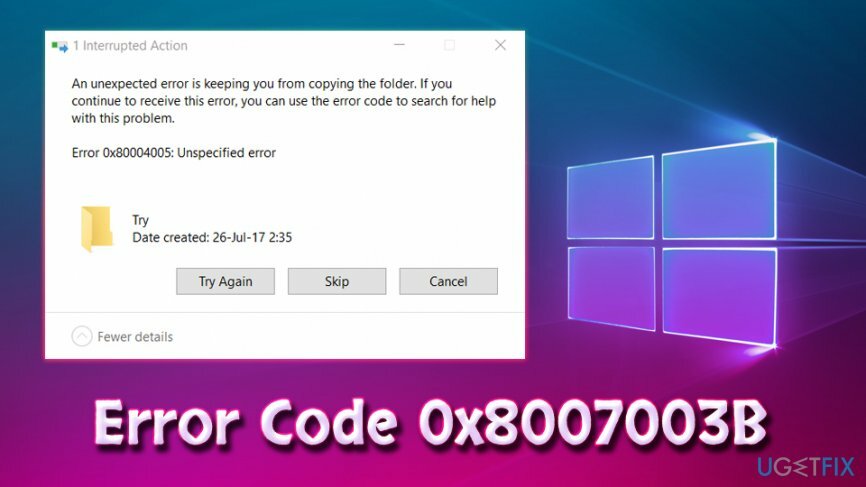
Kahjuks pole Microsoft seda probleemi veel heaks kiitnud, mis tähendab, et te ei leia ühtegi 100% usaldusväärset 0x8007003B veaparandust. Sellegipoolest on inimesed selle veaga tegelenud nii pikka aega, et selle parandamiseks on juba proovitud erinevaid meetodeid.
Näiteks sellised tavalised tõrkekäivitajad nagu viirusetõrje/tulemüüri konflikt, rikutud Windowsi register, kahjustatud/rikutud süsteemifailid, serveri- ja kliendiühendusprobleemid jne.
Viirused võivad põhjustada masinas mitmeid tõrkeid (sh veakood 0x8007003B) ja vahepeal arvavad kasutajad enamasti, et nende tarkvara, operatsioonisüsteemi või isegi probleeme on riistvara. Seetõttu peaksid kasutajad, kes kogevad sagedasi tõrkeid, tarkvara krahhi ja muid tõrkeid, esmalt skannida oma arvutit pahavara suhtes.[3] Soovitame kasutada ReimageMaci pesumasin X9, kuna see tarkvara on võimeline lahendama ka erinevaid arvutiprobleeme.
Kui teostasite täieliku süsteemi kontrolli ja see ei andnud tulemusi (mis on väga tõenäoline), peaksite jätkama järgmiste veaparandustega tõrkekood 0x8007003B.
Lahendus 1. Keela pahavaratõrje tarkvara
Kahjustatud süsteemi parandamiseks peate ostma selle litsentsitud versiooni Reimage Reimage.
Kui kasutate kolmanda osapoole viirusetõrjetarkvara, peaksite proovima selle ajutiselt keelata ja nad proovivad teie faile kopeerida. Enamiku turvaprogramme saab keelata, lihtsalt paremklõpsates salveikoonil ja klõpsates nuppu "Keela." Palun hoiduge kahtlaste saitide külastamisest ajal, mil teie arvuti töötab kaitsmata. Kui veakoodi 0x8007003B tõrge püsib, järgige järgmist sammu.
Lahendus 2. Keela Windowsi tulemüür
Kahjustatud süsteemi parandamiseks peate ostma selle litsentsitud versiooni Reimage Reimage.
Mitu kasutajat teatas, et tulemüüri väljalülitamine aitas neil parandada veakoodi 0x8007003B. Selleks toimige järgmiselt.
- Kliki Alusta nuppu ja tippige sisse Kontrollpaneel
- Sealt minge aadressile Süsteem ja turvalisus
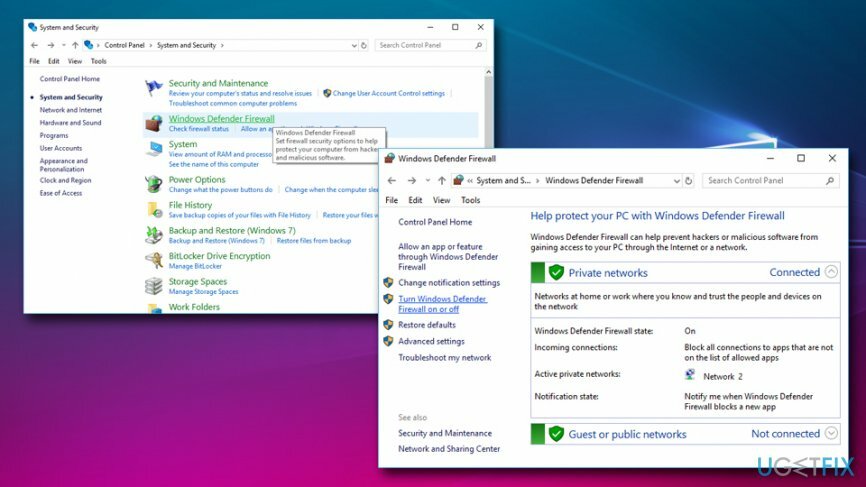
- Kliki Windows Defenderi tulemüür
- Vasakpoolsel paanil klõpsake nuppu Lülitage Windows Defenderi tulemüür sisse või välja
- Lülitage tulemüür välja ja klõpsake nuppu Okei
-
Taaskäivita arvutisse
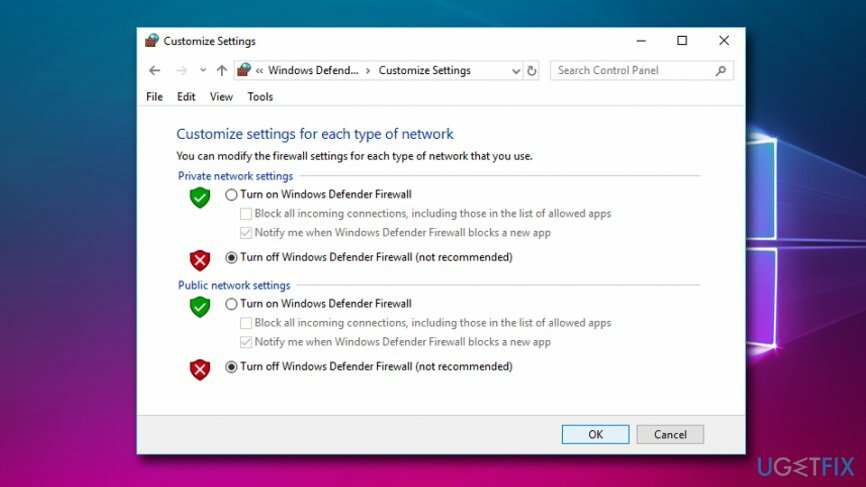
Lahendus 3. Lülitage Windows Search välja
Kahjustatud süsteemi parandamiseks peate ostma selle litsentsitud versiooni Reimage Reimage.
Kui kasutate otsingut harvadel juhtudel, ärge kõhelge ja keelake Windows Search, et parandada Windows 10 tõrke 0x8007003B. Sel eesmärgil peate:
- Vajutage Windowsi klahv + R ja sisestage services.msc
- Kerige teenuste aknas alla ja leidke Windowsi otsing
- Paremklõpsake sellel ja valige Omadused
- Under Käivitamise tüüp, valima Keela ja Okei
- Ärge taaskäivitage arvutit
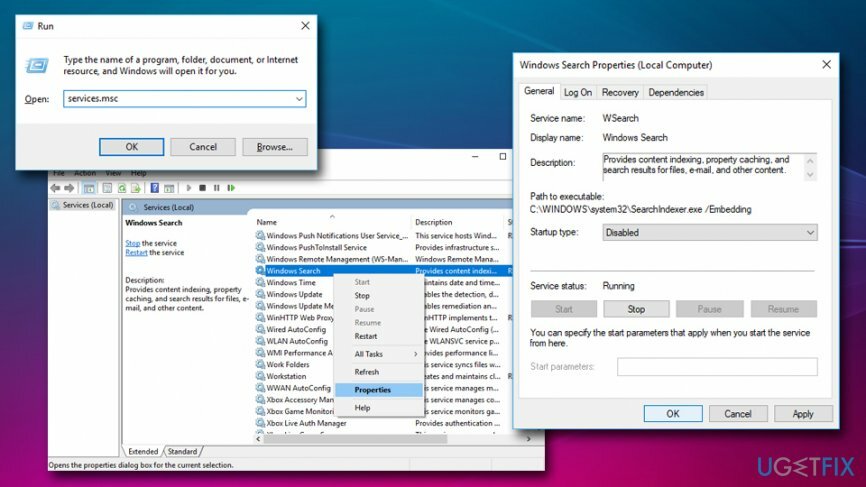
Lahendus 4. Käivitage SFC skannimine
Kahjustatud süsteemi parandamiseks peate ostma selle litsentsitud versiooni Reimage Reimage.
Kontrollitud süsteemifail on sisseehitatud tööriist, mis suudab leida ja parandada mitmesuguseid süsteemivigu. Palun järgige neid samme.
- Vajutage Start ja sisestage Käsurida või cmd
- Paremklõpsake otsingutulemusel ja valige Käivitage administraatorina
- Tüüp sfc /scannow ja tabas Sisenema
- Kui Windows leiab vigu, parandab see need automaatselt
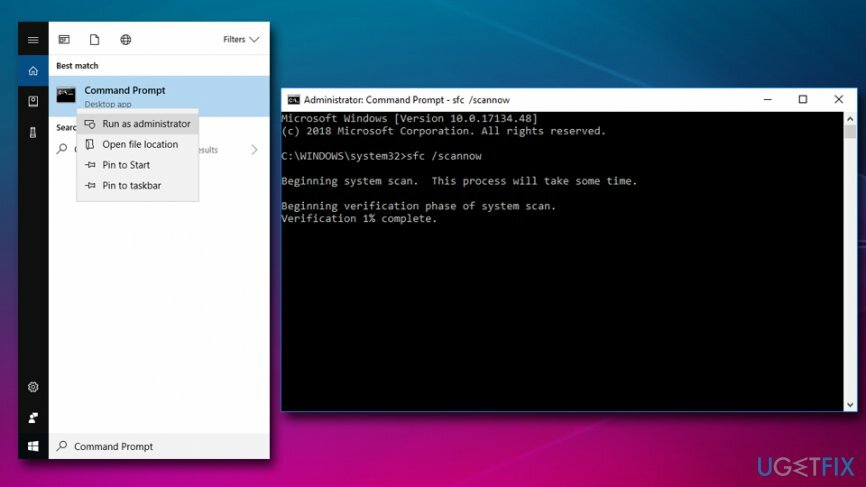
Lahendus 5. Kustutage Windowsi registri kirje
Kahjustatud süsteemi parandamiseks peate ostma selle litsentsitud versiooni Reimage Reimage.
Mõned kasutajad teatasid, et registri kustutamine aitas neil parandada tõrke 0x8007003B. Hoiatus: kui teete valesid toiminguid ja kahjustate Windowsi registrit, võib see põhjustada süsteemitõrkeid. Seetõttu kasutage seda juhendit omal vastutusel:
- Klõpsake nuppu Start ja tippige sisse regedit
- Navigeerige HKEY_LOCAL_MACHINE\\SOFTWARE\\Microsoft\\Windows\\CurrentVersion\\WINEVT\\Channels
- Kustuta Microsoft-Windows-DxpTaskRingtone/Analytic
Loodetavasti õnnestus teil neid lihtsaid toiminguid tehes parandada tõrge 0x8007003B.
Parandage oma vead automaatselt
ugetfix.com meeskond püüab anda endast parima, et aidata kasutajatel leida parimad lahendused oma vigade kõrvaldamiseks. Kui te ei soovi käsitsi parandada, kasutage automaatset tarkvara. Kõik soovitatud tooted on meie spetsialistide poolt testitud ja heaks kiidetud. Tööriistad, mida saate oma vea parandamiseks kasutada, on loetletud allpool.
Pakkumine
tee seda kohe!
Laadige alla FixÕnn
Garantii
tee seda kohe!
Laadige alla FixÕnn
Garantii
Kui teil ei õnnestunud Reimage'i abil viga parandada, pöörduge abi saamiseks meie tugimeeskonna poole. Palun andke meile teada kõik üksikasjad, mida peaksime teie arvates teie probleemi kohta teadma.
See patenteeritud parandusprotsess kasutab 25 miljonist komponendist koosnevat andmebaasi, mis võib asendada kasutaja arvutis kõik kahjustatud või puuduvad failid.
Kahjustatud süsteemi parandamiseks peate ostma selle litsentsitud versiooni Reimage pahavara eemaldamise tööriist.

Privaatne Interneti-juurdepääs on VPN, mis võib takistada teie Interneti-teenuse pakkujat valitsusja kolmandad osapooled teie võrgus jälgimise eest ning võimaldavad teil jääda täiesti anonüümseks. Tarkvara pakub torrentimiseks ja voogedastuseks spetsiaalseid servereid, tagades optimaalse jõudluse ega aeglusta teid. Samuti saate piiranguteta geograafilistest piirangutest mööda minna ja vaadata selliseid teenuseid nagu Netflix, BBC, Disney+ ja muid populaarseid voogedastusteenuseid, olenemata teie asukohast.
Pahavararünnakud, eriti lunavara, on teie piltidele, videotele, töö- või koolifailidele kõige suurem oht. Kuna küberkurjategijad kasutavad andmete lukustamiseks tugevat krüpteerimisalgoritmi, ei saa seda enam kasutada enne, kui lunaraha bitcoinides on tasutud. Häkkeritele maksmise asemel peaksite esmalt proovima kasutada alternatiivi taastumine meetodid, mis aitavad teil taastada vähemalt osa kadunud andmetest. Vastasel juhul võite kaotada ka oma raha koos failidega. Üks parimaid tööriistu, mis suudab taastada vähemalt mõned krüptitud failid - Data Recovery Pro.